ai机器人线性图标制作的方法你需知!发布时间:2021年05月24日 16:20
我们可以使用ai软件制作很多种类的好看图标,今天我就来给各位小伙伴们分享ai机器人线性图标的绘制过程;里边是一些基础的操作,所以不会的小伙伴们赶紧过来学习。只有开始一步步跟着学习,以后自己才可独立的完制作哦!废话不多说,快来看看吧!
步骤如下:
1、新建画布,拖入参考素材。
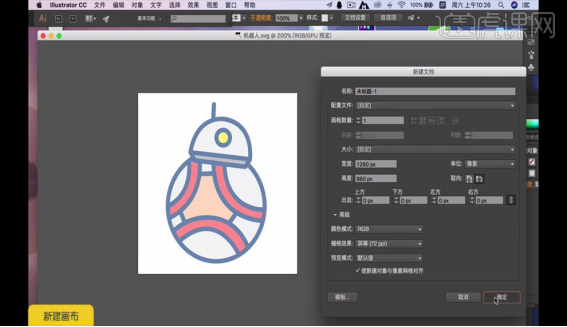
2、绘制一个圆形,如图所示。
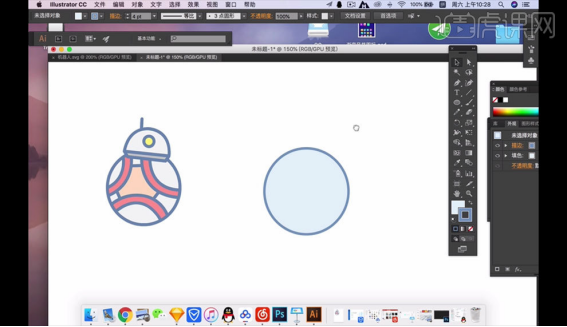
3、复制圆形,通过【布尔运算】,切出弧形,如图所示。
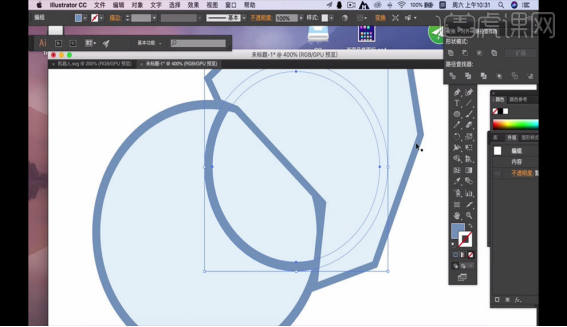
4、【复制】弧形,调整位置大小,如图所示。
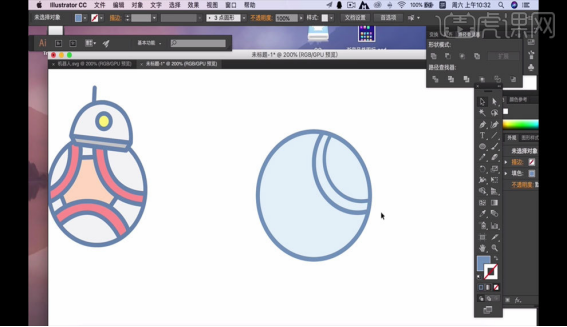
5、使用【钢笔工具】勾出弧线区域,填充红色,如图所示。
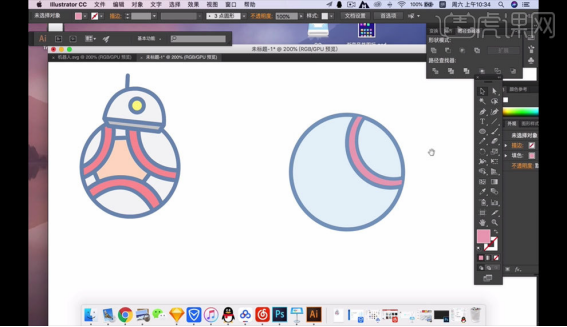
6、复制弧线,调整位置大小,如图所示。
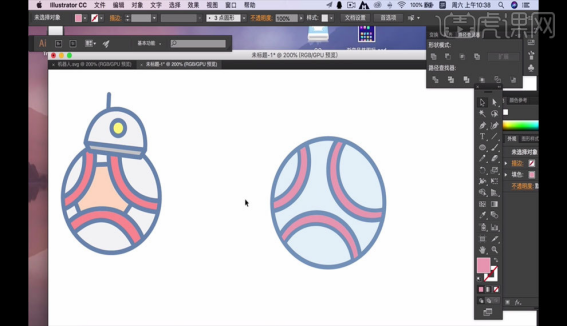
7、使用【钢笔工具】勾出内部区域,吸取圆形的【描边】样式,如图所示。
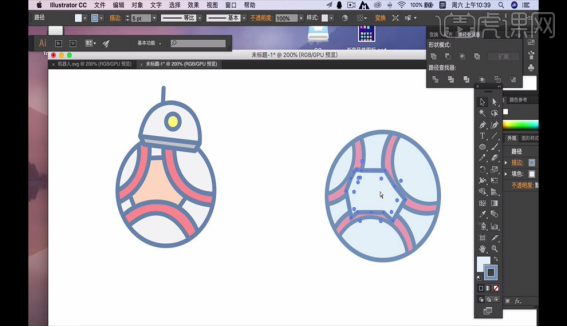
8、将内部区域【置于底层】,更改颜色,如图所示。
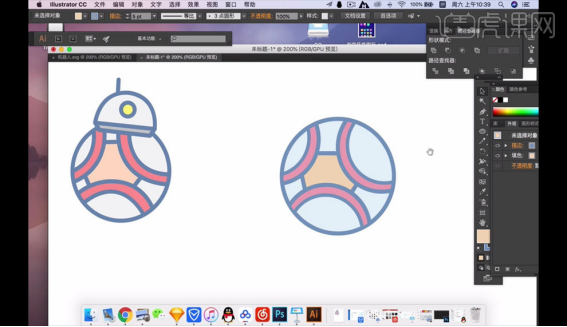
9、绘制一个圆形,使用【布尔运算】切出半圆,如图所示。
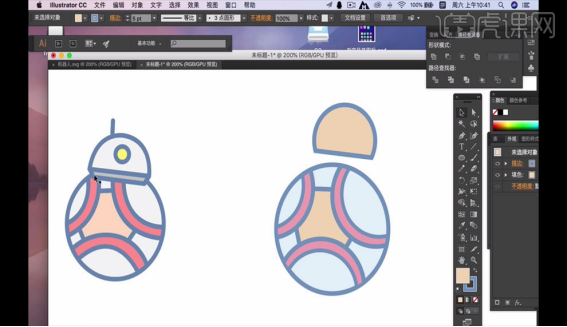
10、使用【钢笔工具】勾出梯形,描边改为【圆角】,如图所示。
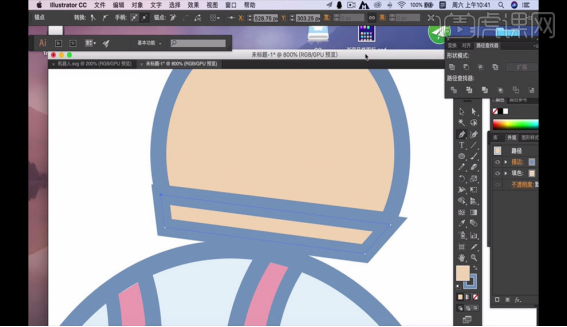
11、更改头部的填充颜色,使用【椭圆工具】画出眼睛,填充【黄色】,使用【圆角矩形工具】画出天线,如图所示。
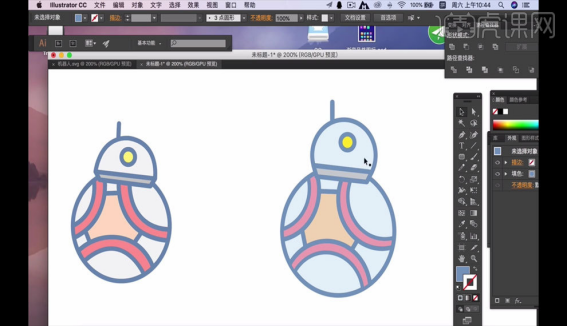
12、选中所有元素,点击【对象】,选择【扩展】。
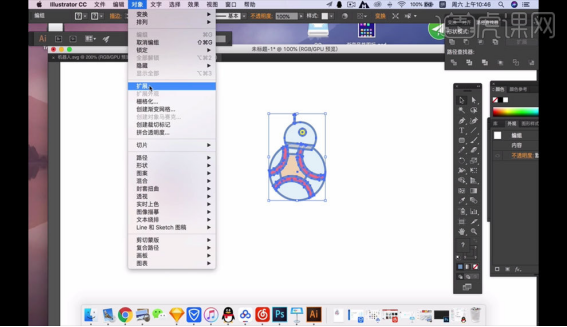
13、将【描边】和【填充】更改为【荧光色】,可以得到具有科技感的图标。
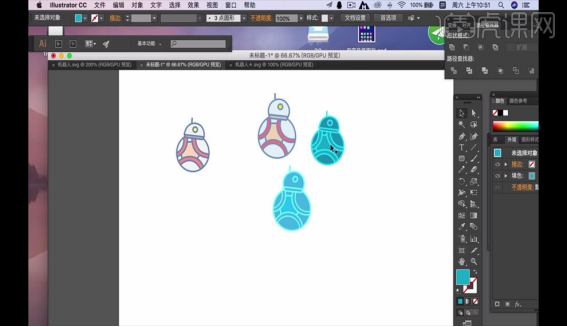
操作完成!只需要简单的13个步骤就能轻松完成ai机器人线性图标哦!大家看到了吧,用的都是ai软件的基础功能哦,是不是很简单?那我们今天这期的ai机器人线性图标案例绘制过程,今天就到这里了,不会制作的小伙伴们快去下功夫学习吧!我们下期再见!
本篇文章使用以下硬件型号:联想小新Air15;系统版本:win10;软件版本:Adobe illustrator CS6。





















